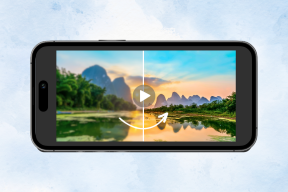4 Naudingi įrankiai, skirti ištrinti užrakintus failus sistemoje „Windows“.
Įvairios / / December 02, 2021
Kaip „Windows“ vartotojas turėjote susidurti su tokiais pranešimais kaip „Gali būti naudojamas šaltinio arba paskirties failas“ ir „Negalima ištrinti failo: Prieiga uždrausta“ bandydami ištrinti failą. Taip atsitinka todėl, kad failą ar aplanką naudoja kita programa, kuri sustabdo trynimo veiksmą. Kartais gali būti, kad pavyks išsiaiškinti to priežastį. Pavyzdžiui, toliau pateiktame paveikslėlyje parodyta, kad failas užrakintas MS Word ir uždarę programą turėtų išspręsti problemą.

Tačiau kartais mane vargina šios žinutės ir nesugebėjimas rasti priežasties. Kaip sprendimą naudoju trečiųjų šalių įrankius, kurie padėtų man išleisti failus. Šiame straipsnyje pateikiami keturi tokie nuostabūs įrankiai.
Atrakinimas
Atrakinimas yra tinkamas įrankis, padedantis atrakinti failą, kurį naudoja kai kurios nežinomos programos. Įdiegę programą Atrakinimas bus pridėta prie jūsų kontekstinis meniu. Dešiniuoju pelės mygtuku spustelėkite parinktį, kad paleistumėte sąsają.

Galite pasirinkti Nužudyti užrakinimo procesas arba
Atrakinti (vieną arba visus) užrakintus failus. Kairiajame išskleidžiamajame meniu galite ištrinti, pervardyti, perkelti arba kopijuoti pasirinktą (-us) elementą (-us).IOBit Unlocker
The IOBit Unlocker sąsaja yra padalinta į dvi dalis. Norėdami atrakinti failą / aplanką, galite spustelėti dešiniuoju pelės mygtuku arba nuvilkti jį į sąsają. Viršutinėje sąsajos pusėje rodomas failo pavadinimas ir jo būsena, o apatinėje pusėje pateikiama išsami proceso informacija ir failo keliai.

Kaip ir ankstesniame įrankyje, čia taip pat kartu su atrakinimo parinktimi galima pasirinkti pervardyti, ištrinti, kopijuoti arba perkelti pasirinktą elementą.
„FileExile“.
Skirtingai nuo kitų programų „FileEXile“. (per Ghacks) neprideda kontekstinio meniu parinkties. Norėdami ištrinti failus, turite paleisti sąsają. Tai leidžia jums perjungti Failas režimas ir Aplankas režimu. Po to turėtumėte naršyti iki failo / katalogo, kurį norite ištrinti.

Jame taip pat yra a Medienos ruoša parinktis, leidžianti matyti išsamią informaciją apie tai, ką programa daro, kad pašalintų pasirinktą elementą. Geras dalykas yra tai, kad tai padeda ištrinti failus su netinkamais pavadinimais arba ilgesniais keliais.
LockHunter
LockHunter į naršyklės meniu prideda parinktį, kurią naudodami galite nustatyti, kas užrakina failą. Sąsaja rodo procesus, kurie saugo failus užrakintus, ir suteikia galimybę uždaryti arba ištrinti pasirinktą procesą / failą. Privalumas yra tas, kad failai siunčiami į šiukšlių dėžė ir juos galima atkurti.

Taip pat galite ištrinti arba uždaryti užrakinimo procesus iš standžiojo disko. Tai tikrai suteikia gerą galimybę kovoti su kenkėjiška programa.
Išvada
Tai yra keturi įrankiai, kurie, mūsų nuomone, yra tinkami ir naudingi norint pašalinti užsispyrusius failus ir aplankus. Kartu jie yra tinkama kolekcija, skirta atsikratyti visų tokio tipo pranešimų.
Ar žinote daugiau tokių įrankių? Papasakokite apie juos komentarų skiltyje.